របៀបជួសជុលកំហុសរបស់កាមេរ៉ាដែលថតរូបមិនឡើងលើ iPhone សូមមើលដំណោះស្រាយខាងក្រោមសម្រាប់បទពិសោធន៍ថតរូបកាន់តែប្រសើរ។ មើលហើយចាប់ផ្តើមធ្វើវាឥឡូវនេះ!
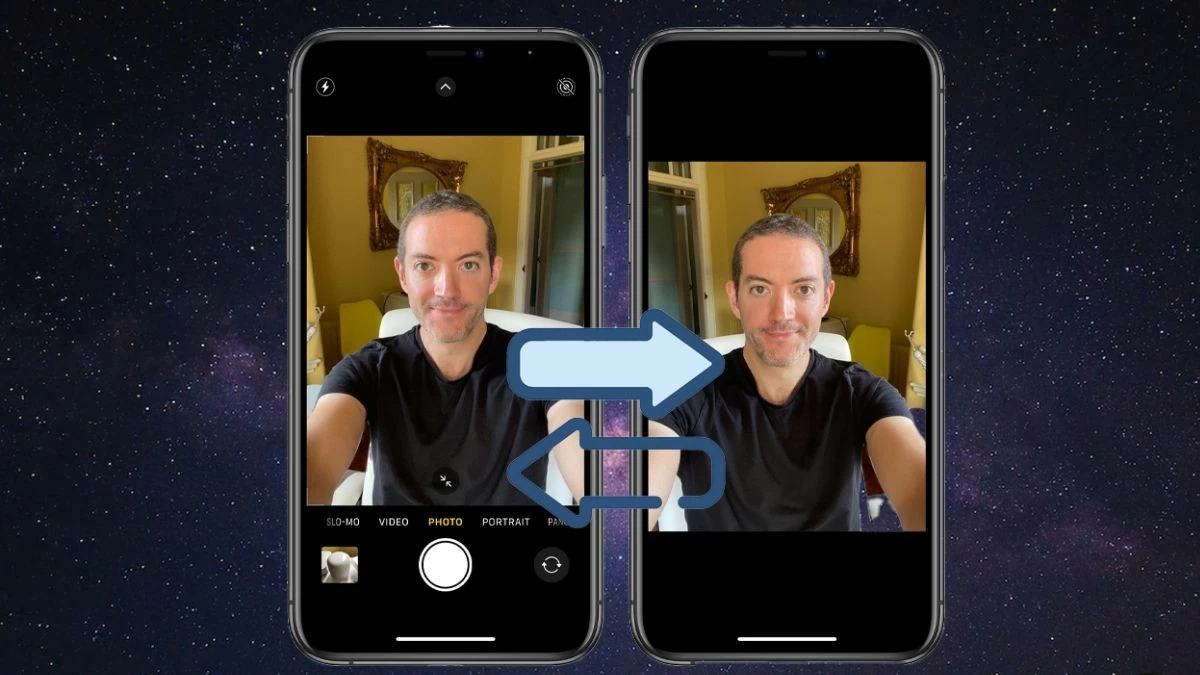 |
ការណែនាំដើម្បីជួសជុលកាមេរ៉ាបញ្ច្រាសនៅលើ iPhone
នេះជាវិធីមួយចំនួនក្នុងការជួសជុលបញ្ហាកាមេរ៉ា iPhone ថតរូបមិនឡើង។ សូមពិនិត្យមើលការណែនាំ ដើម្បីប្រាកដថារូបថតរបស់អ្នកពិតជាដូចដែលអ្នកចង់បាន។
របៀបបើកមុខងារ "ស៊ីមេទ្រីកាមេរ៉ាខាងមុខ" យ៉ាងសាមញ្ញ
វិធីសាមញ្ញមួយដើម្បីជួសជុលរូបភាពមិនឡើងលើនៅលើ iPhone គឺត្រូវបើកមុខងារ "ស៊ីមេទ្រីកាមេរ៉ាខាងមុខ" ។ វិធីសាស្រ្តនេះអនុវត្តចំពោះ iOS 14 និងខ្ពស់ជាងនេះ។ អនុវត្តតាមជំហានទាំងនេះ៖
ជំហានទី 1: ដំបូងបើកការកំណត់ហើយជ្រើសរើសកាមេរ៉ា។
ជំហានទី 2: ស្វែងរកនិងបើកជម្រើស "ស៊ីមេទ្រីកាមេរ៉ាខាងមុខ" ។ ដូច្នេះ អ្នកបានជួសជុលយ៉ាងឆាប់រហ័សនូវកំហុសនៃការថតរូបដោយផ្អៀងចុះក្រោមលើ iPhone។
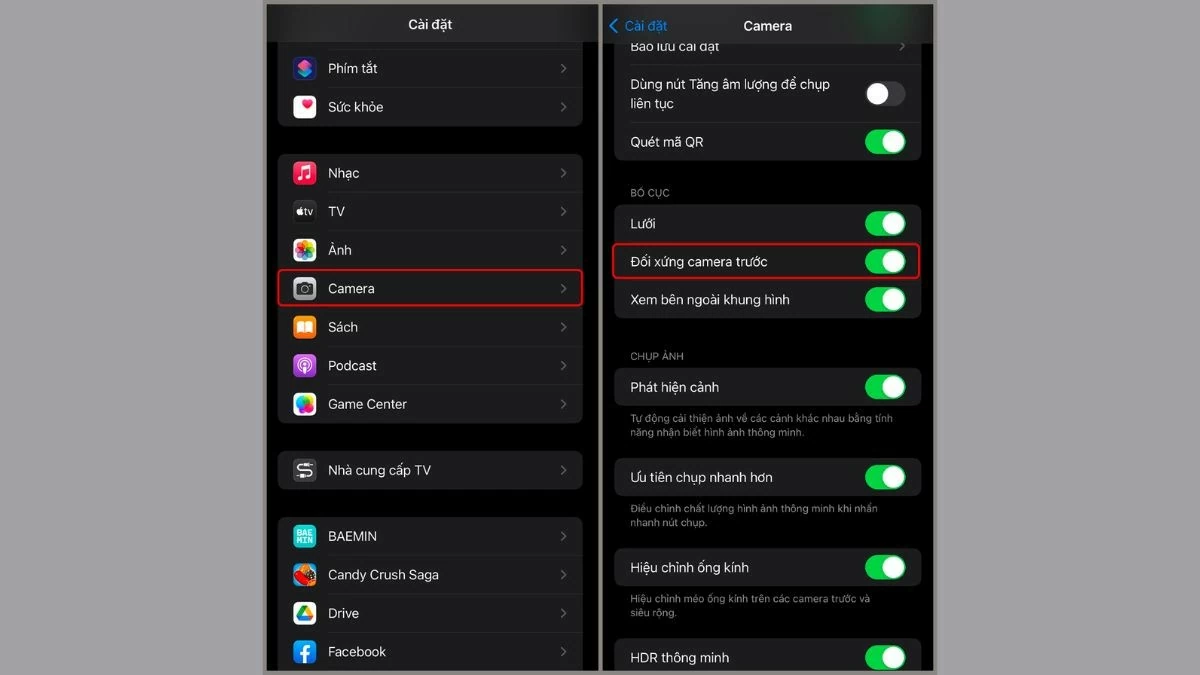 |
បន្តចាប់ផ្តើម iPhone ឡើងវិញ
មធ្យោបាយមួយទៀតដើម្បីជួសជុលរូបភាពមិនឡើងលើគឺត្រូវចាប់ផ្តើមទូរស័ព្ទ iPhone របស់អ្នកឡើងវិញ។ វានឹងជួយឱ្យទូរសព្ទរបស់អ្នកដំណើរការកាន់តែមានស្ថេរភាព ដែលអាចដោះស្រាយបញ្ហារូបភាពមិនឡើងលើបានយ៉ាងមានប្រសិទ្ធភាព។
បន្តធ្វើបច្ចុប្បន្នភាពទៅកំណែ iOS ចុងក្រោយបំផុត។
បញ្ហានៃការថតរូបផ្តេកអាចបណ្តាលមកពី iPhone ប្រើប្រព័ន្ធប្រតិបត្តិការ iOS កំណែចាស់ ដែលមិនមានការកែលម្អថ្មី និងងាយនឹងមានកំហុស។ នៅពេលដែល iPhone ជូនដំណឹងថាមានកំណែអាប់ដេត iOS ថ្មី សូមអាប់ដេតវាដើម្បីកែលម្អដំណើរការ និងដោះស្រាយបញ្ហា។
 |
អនុវត្តការកែសម្រួលនៅលើកម្មវិធីរូបថតភាគីទីបី
ដើម្បីថតរូបដោយគ្មានរូបភាពបញ្ច្រាសនៅលើ iPhone អ្នកអាចប្រើមុខងារកញ្ចក់នៅលើកម្មវិធីកាមេរ៉ាភាគីទីបីដូចជា B612 ឬ Soda ។ អនុវត្តតាមជំហានទាំងនេះ៖
ជំហានទី 1 ៖ បើកកម្មវិធីកាមេរ៉ាភាគីទីបី ហើយចុចលើរូបតំណាងបីចំនុច។
ជំហានទី 2: ចូលទៅកាន់ការកំណត់ ហើយបើកជម្រើស Mirror ដើម្បីបញ្ចប់។
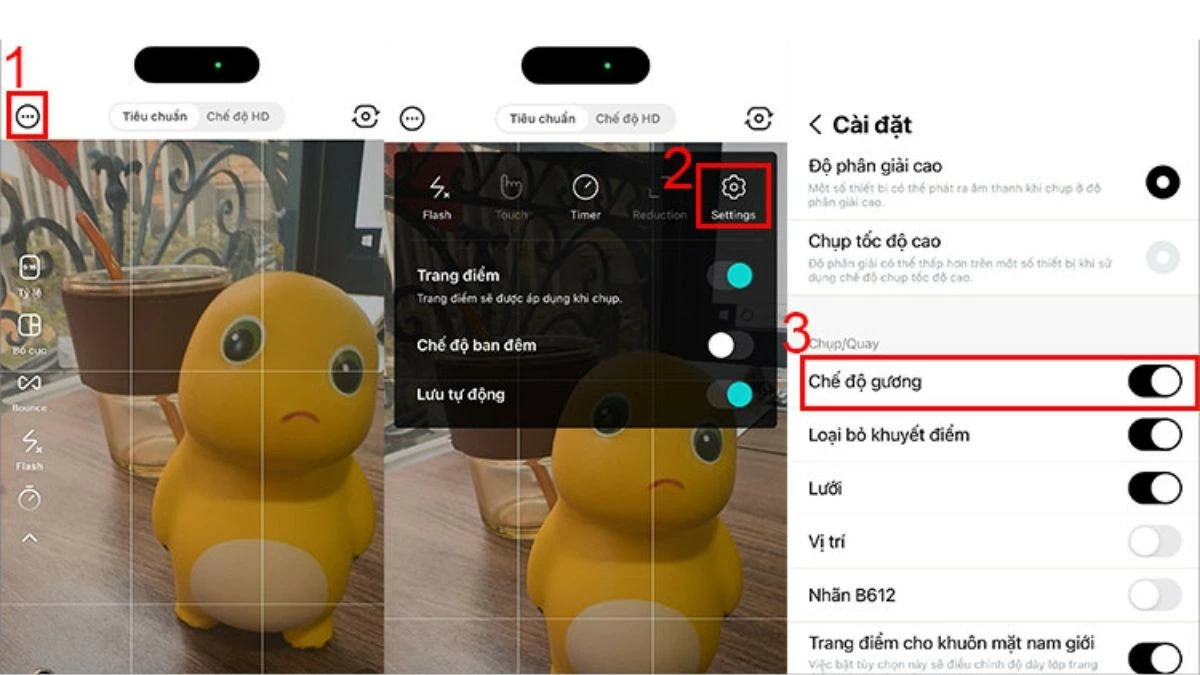 |
ការណែនាំអំពីវិធីជួសជុលរូបថតបញ្ច្រាសនៅលើ iPhone
ប្រសិនបើអ្នកកំពុងមានបញ្ហាជាមួយរូបភាពមិនឡើងលើនៅលើ iPhone របស់អ្នក ហើយចង់ជួសជុលពួកវា សូមពិនិត្យមើលវិធីសាស្ត្រខាងក្រោម។ វិធីសាស្រ្តទាំងនេះដំណើរការទាំង iOS 13 និងកំណែចាស់ជាង ហើយងាយស្រួលធ្វើ។
សម្រាប់ iPhone ដែលមានប្រព័ន្ធប្រតិបត្តិការ iOS 13 ឬថ្មីជាងនេះ។
ជំហានទី 1 ៖ ដំបូងបើកកម្មវិធី Photos នៅលើ iPhone របស់អ្នក។
ជំហានទី 2: ស្វែងរក និងជ្រើសរើសរូបថតដែលអ្នកចង់កែសម្រួល បន្ទាប់មកចុចប៊ូតុងកែសម្រួល។
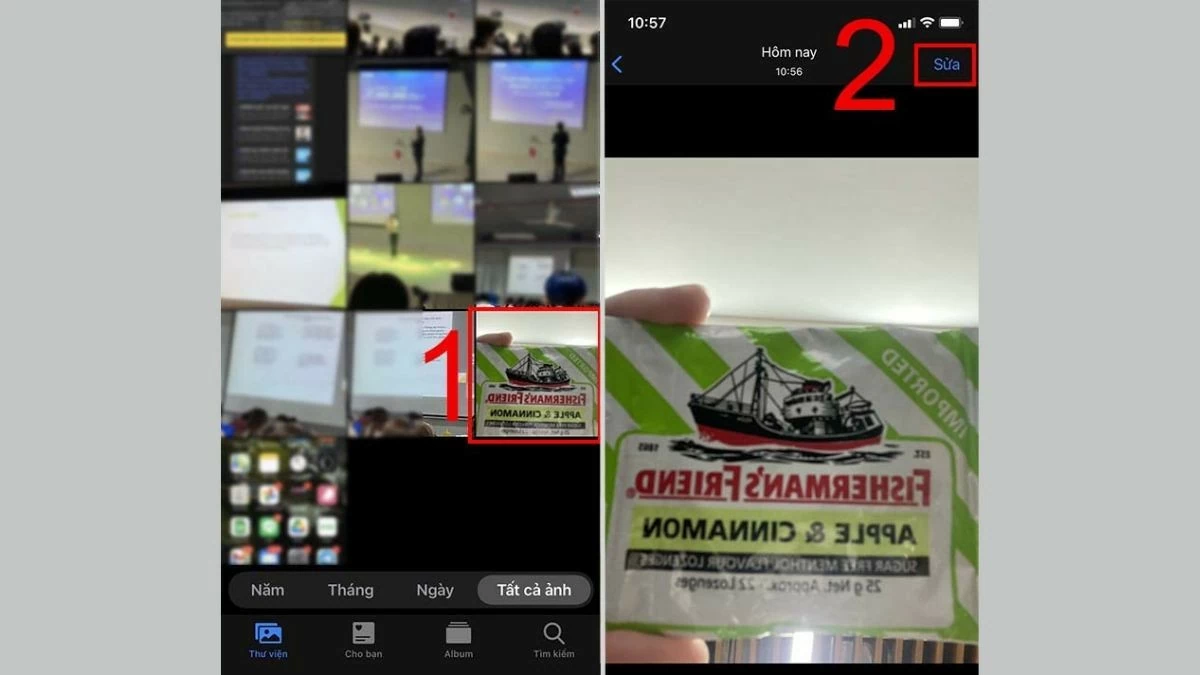 |
ជំហានទី 3 ៖ ជ្រើសរើស Crop & Rotate បន្ទាប់មកចុចលើ Flip icon។ ដើម្បីរក្សាទុកការផ្លាស់ប្តូរ សូមចុចរួចរាល់។
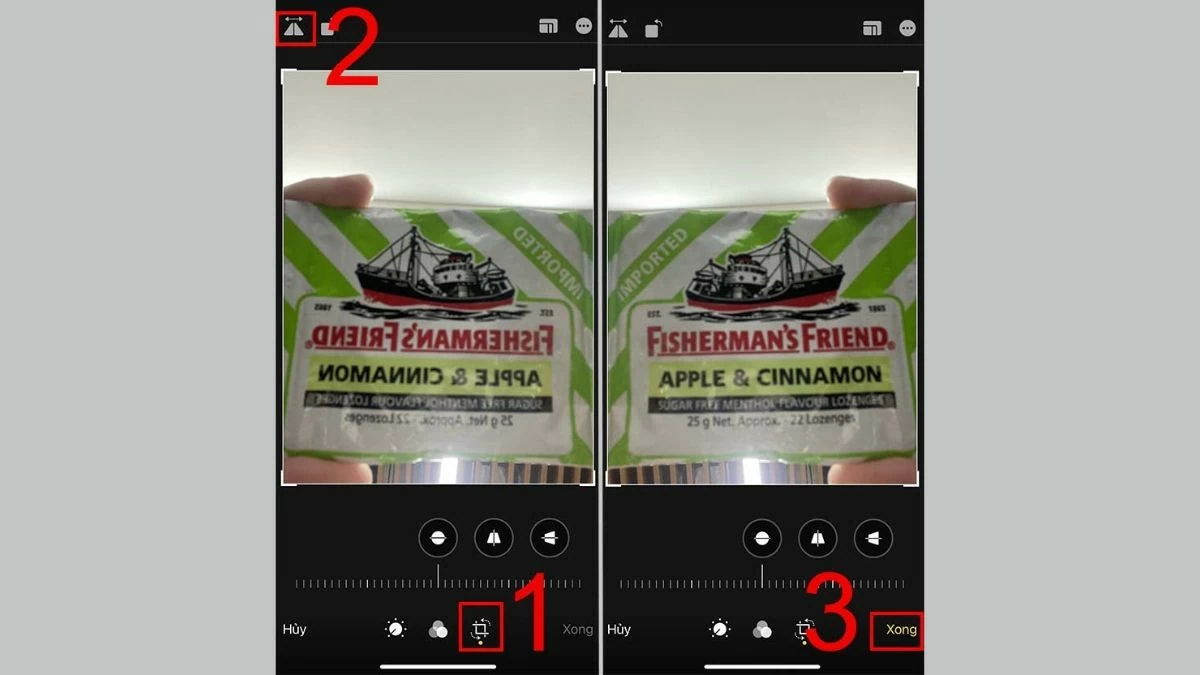 |
សម្រាប់ iPhone ដែលមាន iOS 13 ឬមុននេះ។
ប្រសិនបើអ្នកកំពុងប្រើ iOS 13 ឬមុននេះ សូមប្រើកម្មវិធី Photoshop Express ដើម្បីកែសម្រួលរូបថតរបស់អ្នក។ នេះជារបៀប៖
ជំហានទី 1: បើកកម្មវិធី Photoshop Express ស្វែងរក និងជ្រើសរើសរូបថតដែលអ្នកចង់កែសម្រួល។
ជំហានទី 2 ៖ ចុចលើរូបតំណាង Crop & Rotate បន្ទាប់មកជ្រើសរើស Rotate and Flip Horizontal។
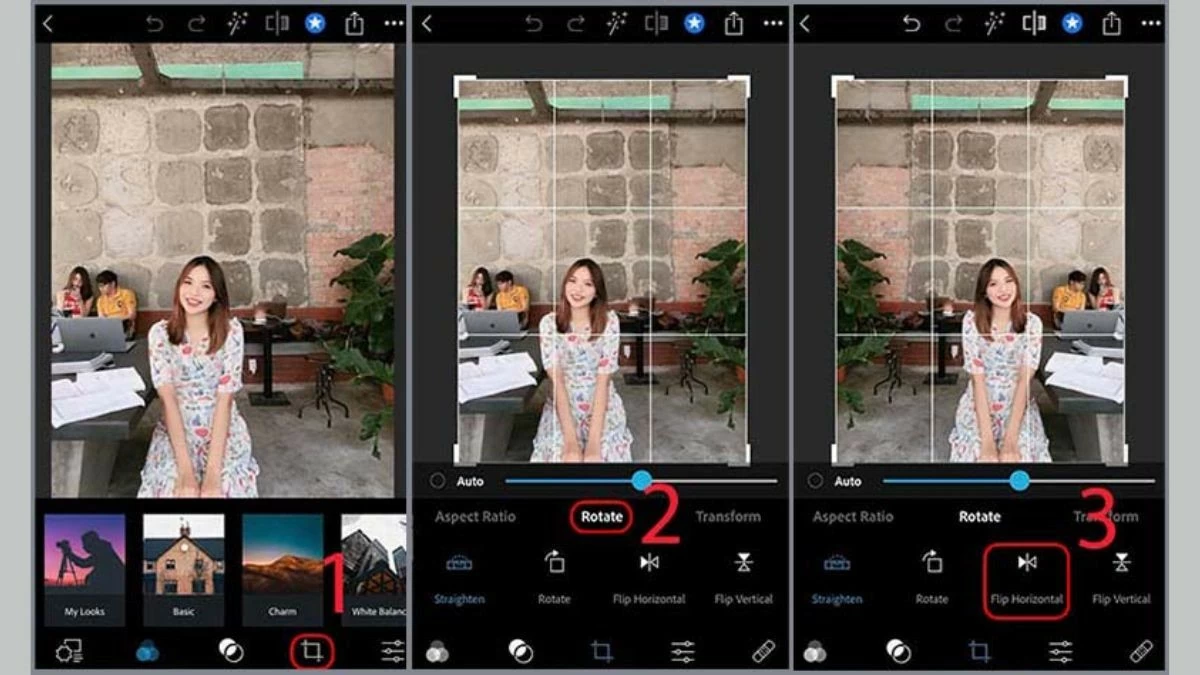 |
ជំហានទី 3: ចុចសញ្ញាព្រួញហើយជ្រើសរក្សាទុកដើម្បីរក្សាទុករូបថតដែលបានកែសម្រួល។
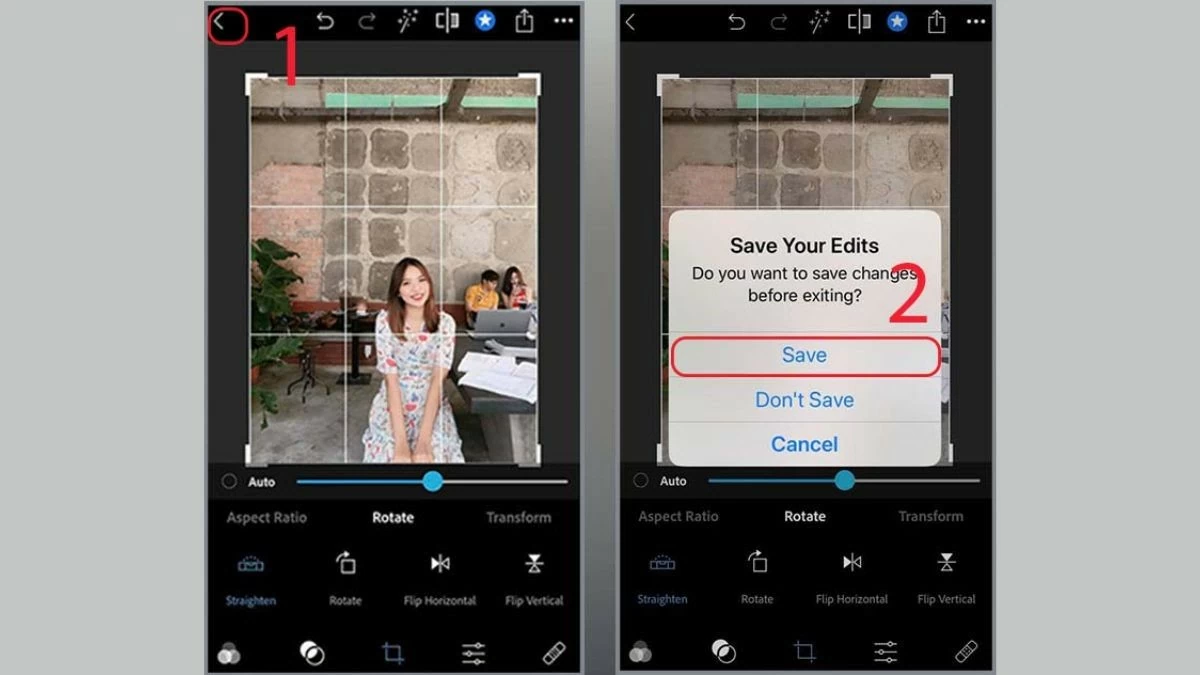 |
ខាងលើនេះគឺជាការសង្ខេបអំពីមូលហេតុ និងដំណោះស្រាយសម្រាប់បញ្ហាការថតរូបមិនឡើងលើ iPhone។ សង្ឃឹមថា អត្ថបទនេះផ្តល់នូវគន្លឹះដ៏មានប្រយោជន៍ ដូច្នេះអ្នកអាចថតរូបកាន់តែស្រស់ស្អាត និងពេញចិត្ត។
ប្រភព៖ https://baoquocte.vn/khac-phuc-loi-chup-anh-bi-ngoc-tren-iphone-hieu-qua-286755.html
























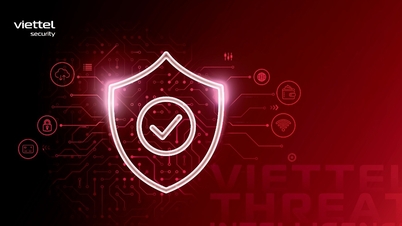
























































































Kommentar (0)